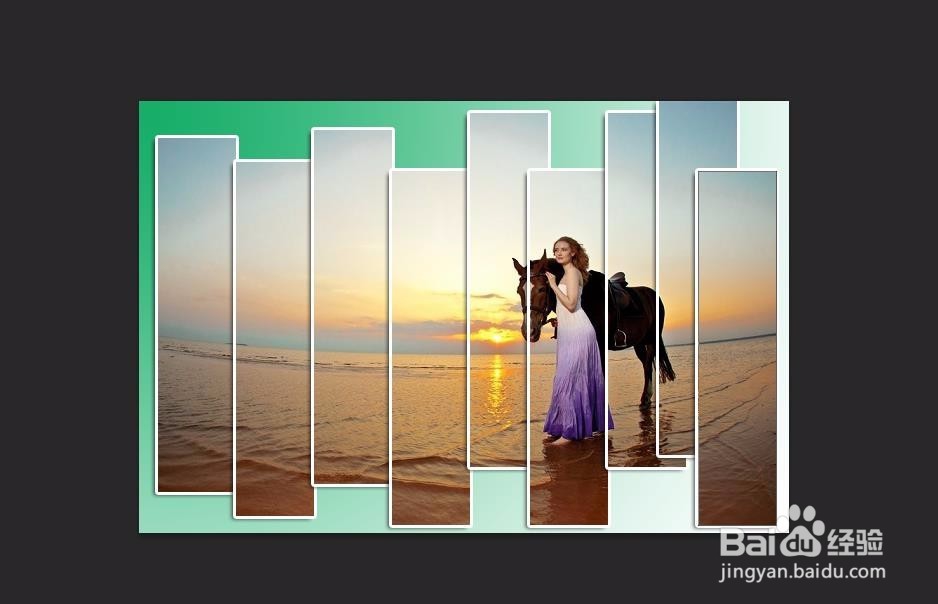我们在一些宣传画报上可能会见到图片切割的效果,看起来比普通的照片更加有趣,那么图片的切割效果怎么做出来的呢?下面介绍一下ps中制作图片切割效果的方法,希望对你有所帮助。
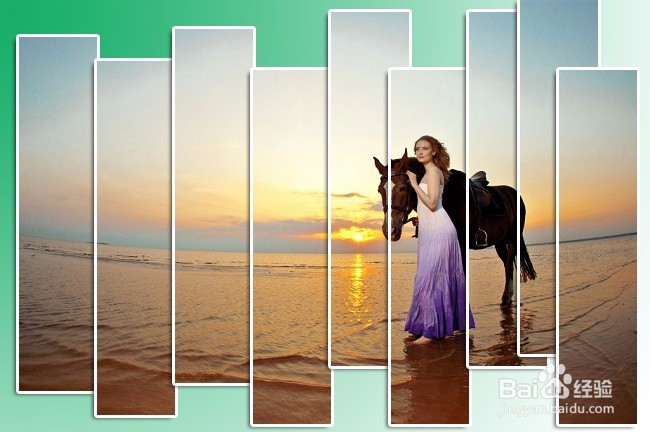
工具/原料
Adobe Photoshop CS6
图片的切割效果怎么做
1、第一步:在ps软件中打开需要制作切割效果的图片。
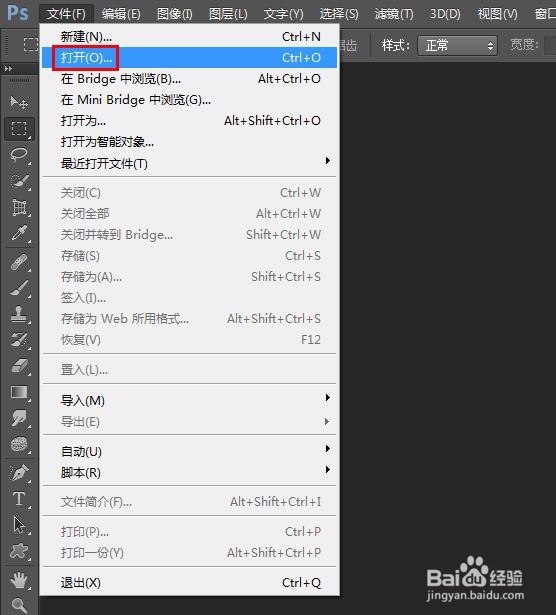
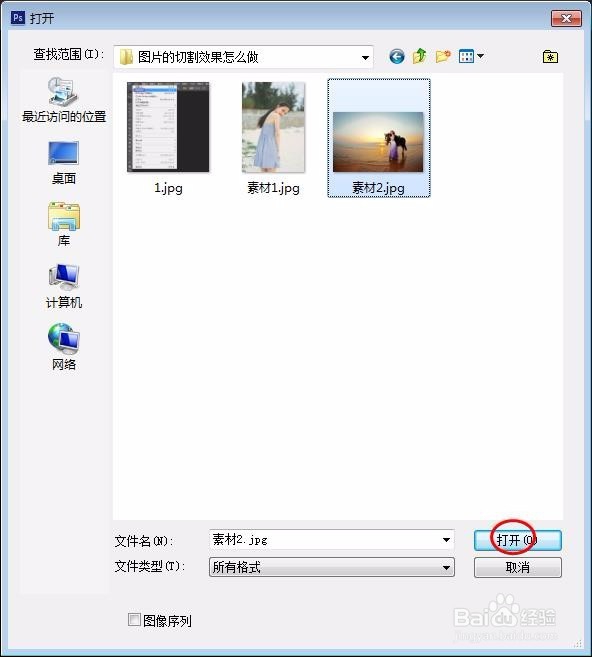
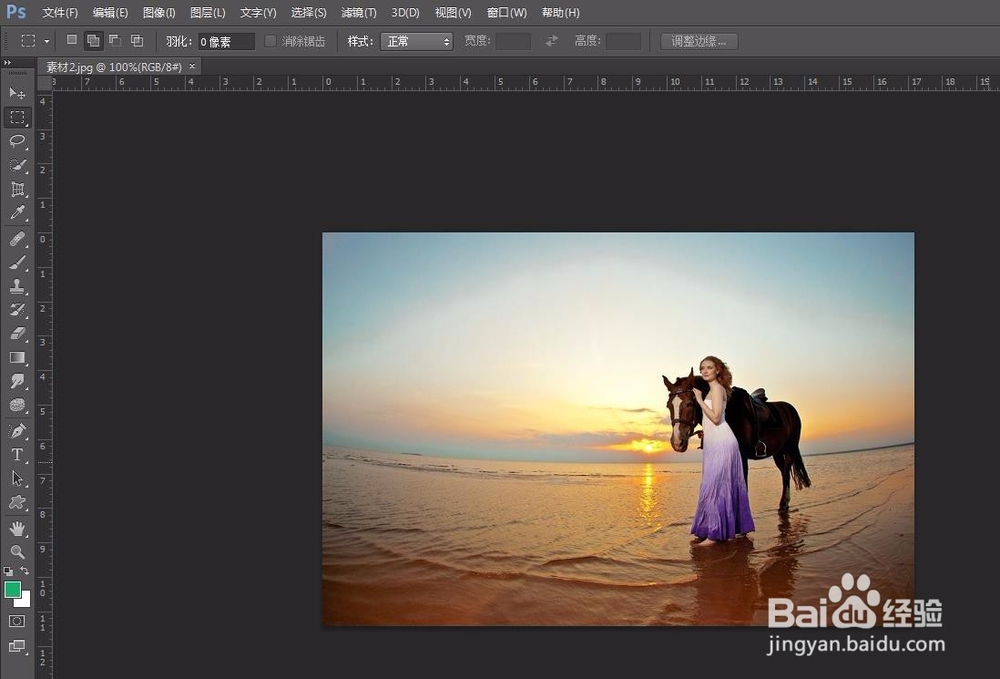
2、第二步:按Ctrl+J键复制背景图层。
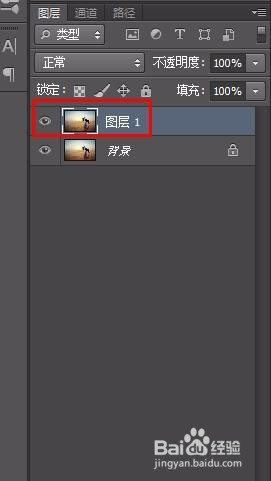
3、第三步:单击红色线框标记的按钮,新建一个透明的图层。
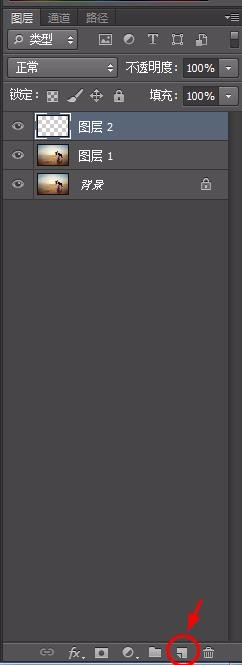
4、第四步:在左侧工具栏中选择“渐变工具”,按住鼠标左键在画布中拖动,填充颜色。
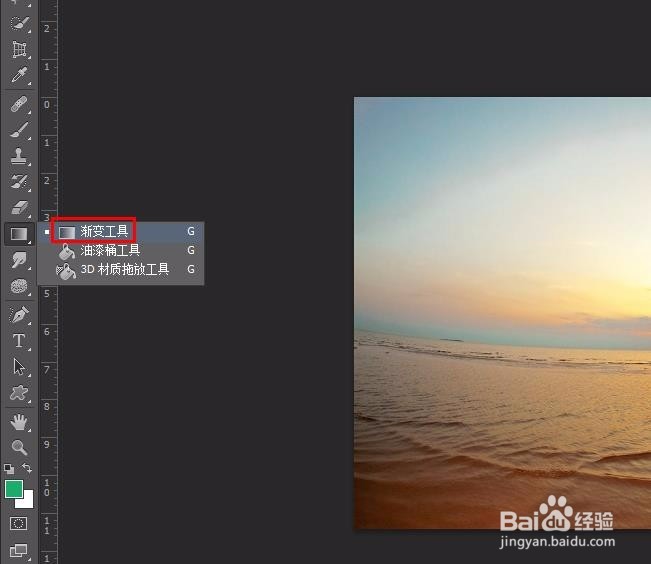
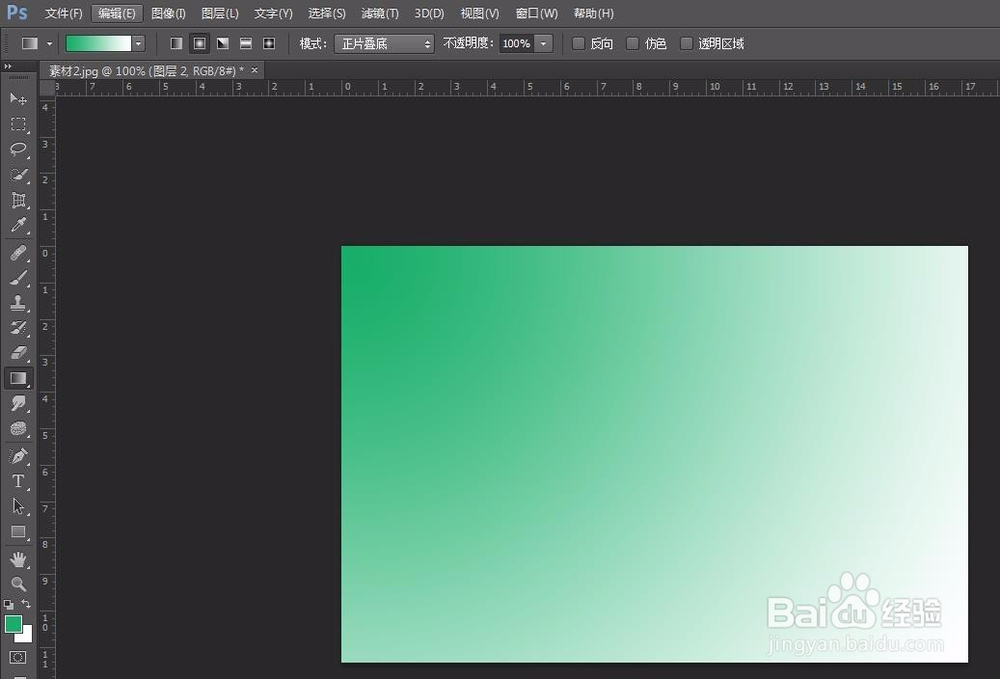
5、第五步:在左侧工具栏中选择“矩形工具”,在画布中画一个矩形,大小根据自己的喜好设定。
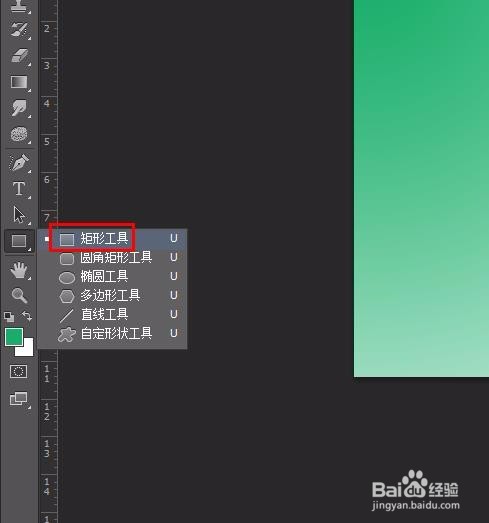
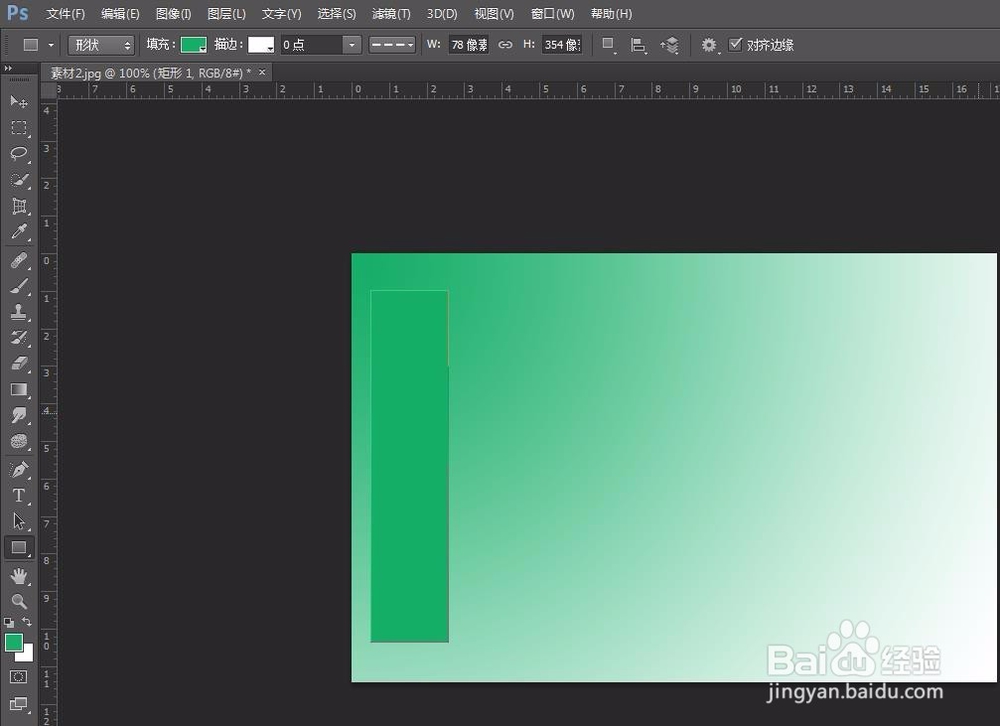
6、第六步:双击形状图层,弹出“图层样式”对话框。
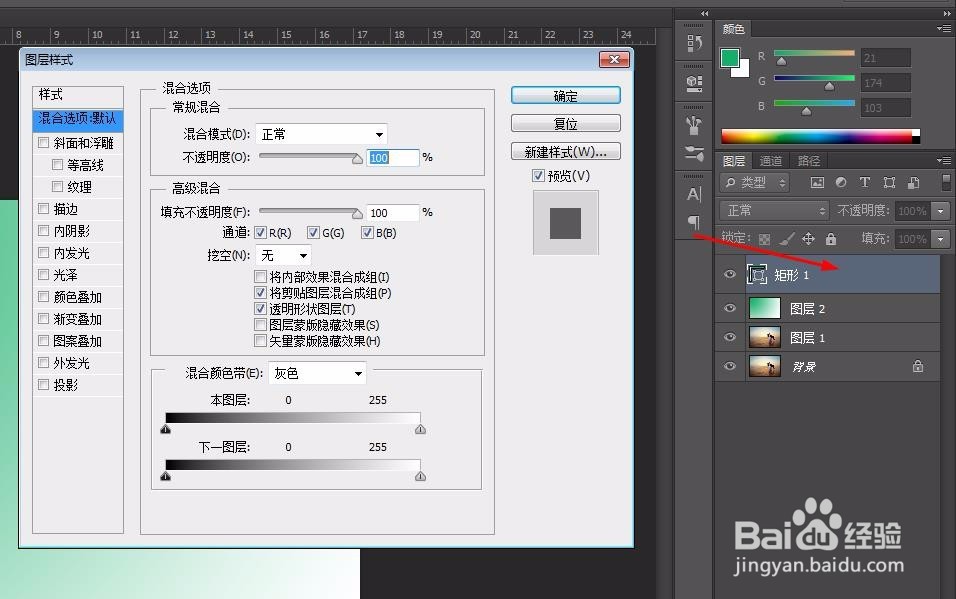
7、第七步:“高级混合”中不透明度设置为0,“挖空”设置为浅,添加描边,颜色设置为白色,大小根据自己的需要调节,添加投影,设置完成后单击“确定”按钮。
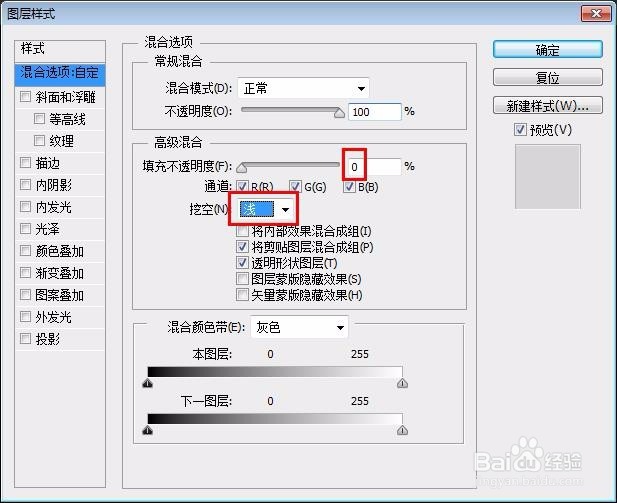
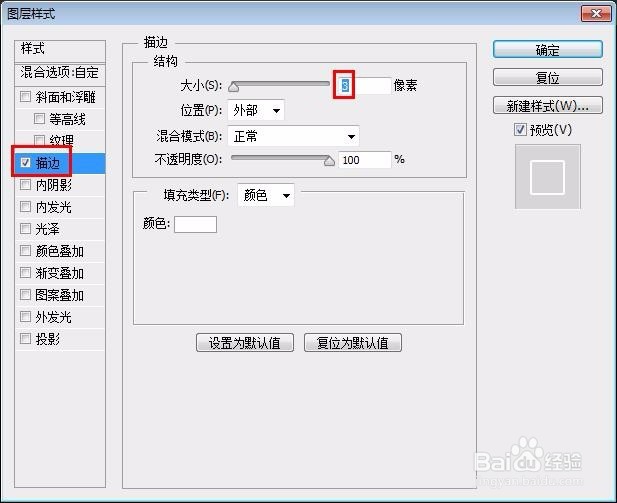
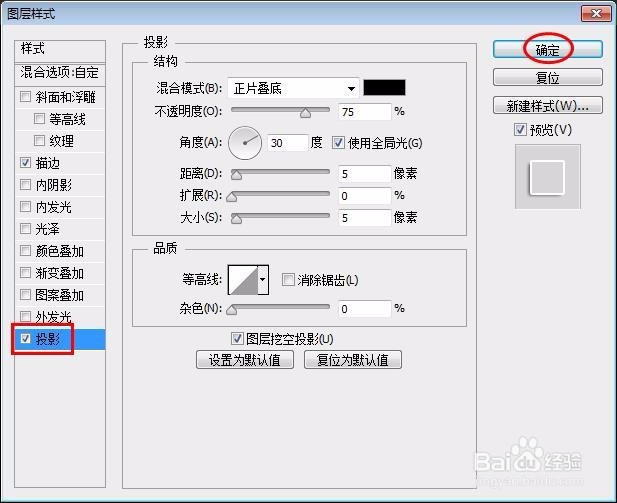
8、第八步:如下图所示,一个矩形碎片制作完成。
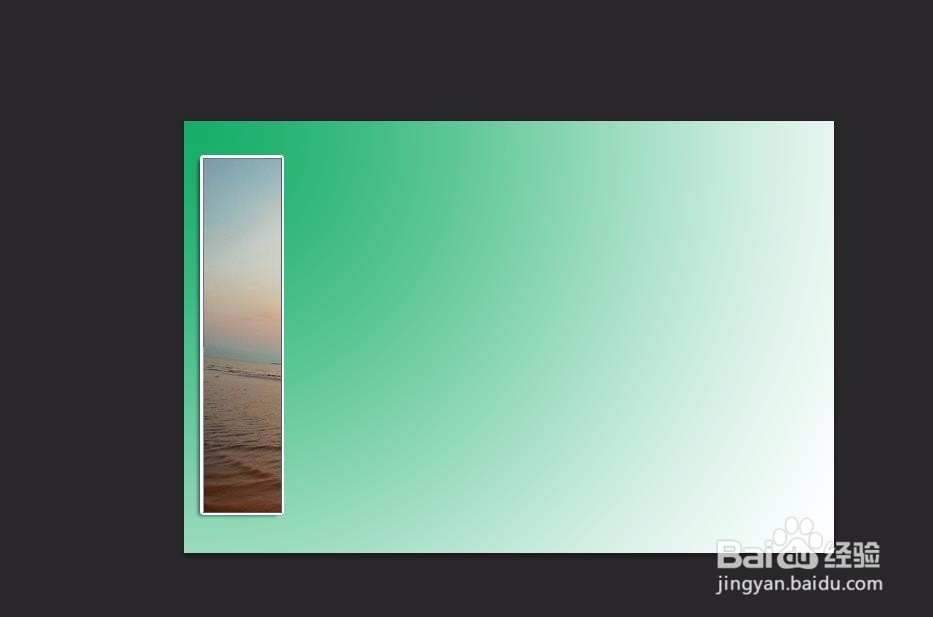
9、第九步:在左侧工具栏中选择“移动工具”。
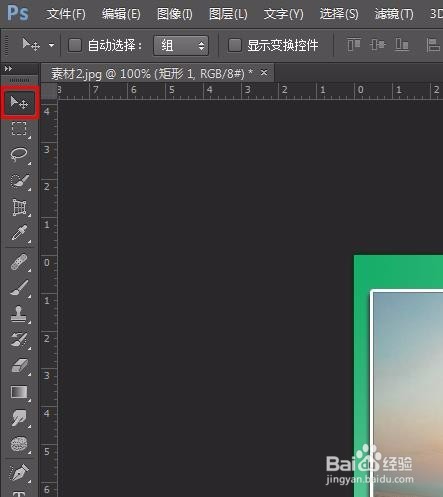
10、第十步:按住Alt键,单击鼠标左键拖动碎片,形成切割的效果。